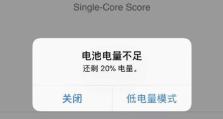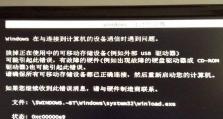电脑开机蓝屏系统检测错误的解决方法(从诊断到修复,让您的电脑恢复正常运行)
电脑开机蓝屏系统检测错误是许多电脑用户常常遇到的问题,它可能导致系统崩溃、数据丢失等严重后果。本文将向您介绍一些常见的蓝屏错误,并提供一些解决方法,帮助您快速诊断和修复这些问题,使您的电脑恢复正常运行。

什么是电脑开机蓝屏系统检测错误?
电脑开机蓝屏系统检测错误指的是当我们启动电脑时,屏幕变成蓝色并显示错误信息。这种错误通常由硬件故障、驱动程序问题、系统文件损坏等原因引起。
常见的电脑蓝屏错误类型
-内存管理错误:这种错误通常与内存模块不匹配或损坏有关。我们可以通过更换内存条来解决这个问题。

-驱动程序错误:驱动程序不兼容或过时可能导致系统崩溃。我们可以更新驱动程序或重新安装它们来解决问题。
-硬件故障:电脑硬件的故障也是蓝屏错误的常见原因之一。检查硬件连接是否松动或损坏,确保所有硬件正常工作。
诊断电脑蓝屏错误的方法
-使用Windows自带的“事件查看器”工具来查看系统日志,寻找蓝屏错误的原因。

-运行内存诊断工具,检查内存是否有问题。
-检查硬件连接,确保所有硬件设备都正常连接并工作正常。
解决电脑蓝屏错误的方法之一:更新驱动程序
-打开设备管理器,找到具有黄色感叹号或问号标记的设备。
-右键点击设备,选择“更新驱动程序”。
-选择自动搜索更新的选项,让系统自动查找并更新最新的驱动程序。
解决电脑蓝屏错误的方法之二:修复系统文件
-打开命令提示符,以管理员身份运行。
-输入“sfc/scannow”命令,并按下回车键。
-等待系统扫描并修复任何被损坏的系统文件。
解决电脑蓝屏错误的方法之三:检查硬件故障
-断开电脑的电源线,并打开机箱。
-检查主板、内存、显卡等硬件设备是否正常插入并连接。
-清理内部灰尘,并确保风扇正常运转。
解决电脑蓝屏错误的方法之四:重新安装操作系统
-备份重要数据。
-使用系统安装介质启动电脑。
-按照提示进行系统安装,选择“重新安装”选项。
解决电脑蓝屏错误的方法之五:寻求专业帮助
如果您对电脑不熟悉,或者以上方法都无法解决蓝屏错误,建议您寻求专业技术人员的帮助。他们可以帮助您更深入地诊断和修复问题。
预防电脑蓝屏错误的措施
-定期清理电脑内部灰尘,保持散热良好。
-及时更新操作系统和驱动程序。
-注意避免安装不受信任的软件或插件。
检查硬盘健康状况的重要性
硬盘问题也可能导致蓝屏错误。定期检查硬盘的健康状况,使用专业软件进行扫描和修复。
如何识别系统错误代码
当您遇到蓝屏错误时,系统通常会显示一个错误代码。通过查询相关的错误代码,我们可以更准确地了解问题所在,并采取适当的解决方法。
注意事项和安全措施
在进行任何操作之前,请确保已备份重要数据,并关闭所有正在运行的程序,以避免数据丢失或文件损坏。
解决蓝屏错误后的系统稳定性测试
在解决蓝屏错误后,建议进行一次系统稳定性测试,以确保问题已彻底解决,并确保系统正常运行。
电脑开机蓝屏系统检测错误是一种常见但令人沮丧的问题。通过本文提供的诊断和修复方法,我们可以快速解决这些问题,并使电脑恢复正常运行。
了解常见的电脑蓝屏错误类型,掌握诊断和修复方法,我们可以更好地处理电脑开机蓝屏系统检测错误,保持我们的电脑运行良好。